오늘은 구글 스프레드시트를 활용할 때, 사용하면 좋은 간단한 꿀팁들을 모아 정리해 보겠습니다.
1. 제목 없는 빈 스프레드 시트를 바로 만드는 방법
- 구글로 설정된 기본 주소표시줄에 'sheet.new'를 타이핑한 후에 엔터를 누릅니다.
- 시트 외에도 기본적인 구글 도구들을 써넣을 수 있어요. 'docs.new', 'slide.new'

2. 이전의 버전기록을 확인하고 되돌릴 수 있다.
- [파일]-[버전기록]-[버전 기록 보기] 클릭하기
- 오른쪽의 여러 버전기록 중 하나를 클릭하면 시트를 되돌릴 수 있어요.


3. 숫자 패드 사용하는 경우, 등호 대신 '+'기호를 사용할 수 있다.
- 키보드에는 상단에 한 줄로 쭉 이어져 있는 숫자 패드가 있고, 오른쪽에 따로 모여져 있는 숫자 패드가 있는데요.
- 등호를 이용해서 함수를 만들 수 있는데요. 오른쪽 패드에는 등호가 없습니다. 그래서 꽤 불편한데요.
- 그럴 때 등호 대신 +기호를 쓰시면 됩니다.
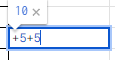
4. 구글 스프레드 시트 창을 확대, 축소하려면 ctrl 키를 활용할 수 있다.
- 컨트롤 키와 '+' 키를 함께 누르면, 화면 확대가 됩니다.
- 컨트롤 키와 '-' 키를 함께 누르면, 화면 축소가 됩니다.
- 마우스 휠을 이용할 때에는 커서를 주소 표시줄 위에 올려놓아야 해서 잘 작동하지 않을 때가 많은데요. 이렇게 단축키를 이용하시면 편하고 빠르게 확대와 축소를 할 수 있습니다.
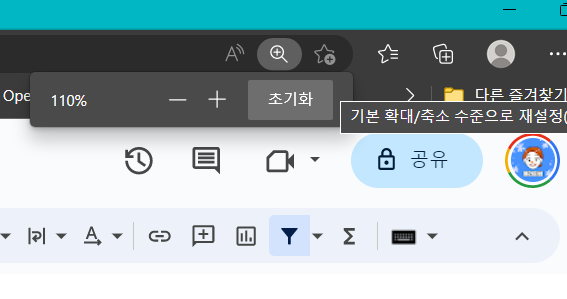
5. 표의 모양을 그대로 옮겨 오고 싶다면, '열 너비만' 붙여 넣으면 된다.
- 표를 그대로 드래그하여 복사(ctrl+c)를 누릅니다.
- 붙여 넣기 할 때에는 마우스 오른쪽 버튼을 누릅니다.
- [선택하여 붙여 넣기]-[열 너비만]을 클릭합니다.
- 그러면 표의 열 너비가 자동으로 조절되어 붙여 넣으려는 그 표 그대로 이동합니다.
- 열 너비를 먼저 붙여 넣은 다음에, 제대로 표의 내용(서식)을 붙여 넣으면 됩니다.
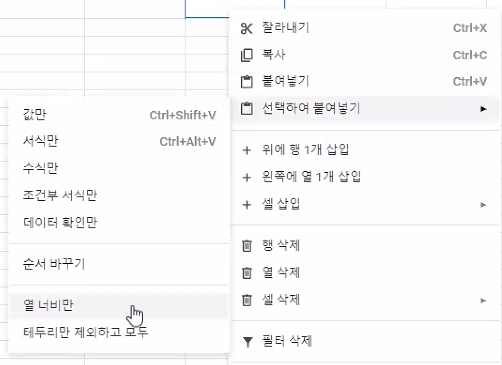
'자기 관리 능력' 카테고리의 다른 글
| 자동차 안전_속도, 서행에 대해 알아보자. (0) | 2023.12.28 |
|---|---|
| 공무원 행동강령 중 외부강의 신고에 대해 알아보자. (0) | 2023.09.27 |
| 문자처럼 카카오톡도 예약 메시지 보내는 방법 (0) | 2023.03.21 |
| 크롬에서 사이트 주소 QR코드로 바로 만드는 방법 (0) | 2023.02.07 |
| Plan-Do-See 다이어리 기록: 현재를 튼튼하게 만드는 습관 (0) | 2022.12.12 |



댓글